infotainment OPEL ADAM 2016.5 Handleiding Infotainment (in Dutch)
[x] Cancel search | Manufacturer: OPEL, Model Year: 2016.5, Model line: ADAM, Model: OPEL ADAM 2016.5Pages: 97, PDF Size: 1.71 MB
Page 25 of 97

Radio25DAB-ontvangst niet door FM-ver‐keersberichten moet wordenonderbroken.
DAB-meldingen
Naast hun muziekprogramma's zen‐
den veel DAB-zenders ook diverse
categorieën berichten uit. Als u som‐ mige of alle categorieën activeert,
wordt de momenteel ontvangen DAB- service bij een bericht uit deze cate‐
gorieën onderbroken.
Druk op Menu op de onderste regel
van het actieve DAB-radiohoofdmenu om het bijbehorende submenu voorde specifieke golfband te openen.
Blader door de lijst en selecteer DAB-
aankondigingen om een lijst met de
beschikbare categorieën weer te ge‐
ven.
Activeer alle of alleen de gewenste
berichtcategorieën. Er kunnen ver‐
schillende berichtcategorieën tegelijk
worden geselecteerd.Koppeling DAB-DAB
Als deze functie geactiveerd is, scha‐
kelt het systeem over op dezelfde ser‐
vice van een ander DAB-ensemble
(indien beschikbaar) als het DAB-sig‐
naal te zwak is om door de radio te
worden opgevangen.
Druk op Menu op de onderste regel
van het actieve DAB-radiohoofdmenu om het bijbehorende submenu voor
de specifieke golfband te openen.
Blader door de lijst en activeer of
deactiveer Koppeling DAB-DAB .
Koppeling DAB-FM
Als deze functie geactiveerd is, scha‐
kelt het systeem over op eenzelfde
FM-zender van de actieve DAB-ser‐
vice (indien beschikbaar) als het
DAB-signaal te zwak is om door de
radio te worden opgevangen.
Blader door de lijst en activeer of
deactiveer Koppeling DAB-FM .L-band
Via deze functie kunt u definiëren welke DAB-frequentiebereiken door
het Infotainmentsysteem moeten
worden ontvangen.
De L-band (normale en satellietradio) is een andere radiofrequentie die u
daarnaast kunt ontvangen.
Druk op Menu op de onderste regel
van het actieve DAB-radiohoofdmenu
om het bijbehorende submenu voor de specifieke golfband te openen.
Blader door de lijst en activeer of
deactiveer L-band.
Intellitext
Met de functie Intellitext kunt u extra
informatie ontvangen, zoals financi‐ ele informatie, sport en nieuws.
Let op
De beschikbare content is afhanke‐
lijk van de zender en regio.
Druk op Menu op de onderste regel
van het actieve DAB-radiohoofdmenu
om het bijbehorende submenu voor
de specifieke golfband te openen.
Page 27 of 97
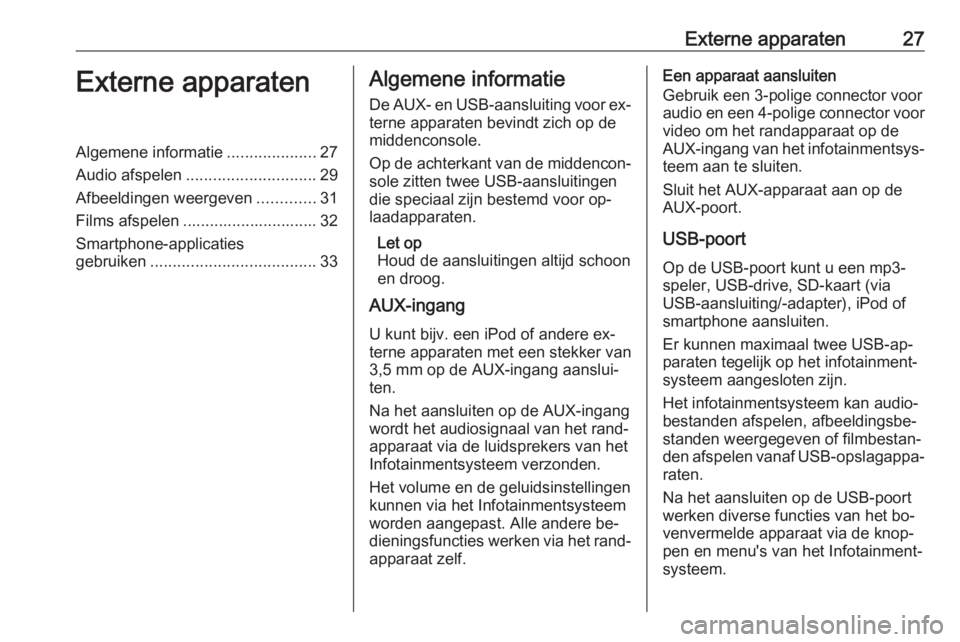
Externe apparaten27Externe apparatenAlgemene informatie....................27
Audio afspelen ............................. 29
Afbeeldingen weergeven .............31
Films afspelen .............................. 32
Smartphone-applicaties
gebruiken ..................................... 33Algemene informatie
De AUX- en USB-aansluiting voor ex‐ terne apparaten bevindt zich op de
middenconsole.
Op de achterkant van de middencon‐ sole zitten twee USB-aansluitingen
die speciaal zijn bestemd voor op‐
laadapparaten.
Let op
Houd de aansluitingen altijd schoon en droog.
AUX-ingang
U kunt bijv. een iPod of andere ex‐
terne apparaten met een stekker van
3,5 mm op de AUX-ingang aanslui‐
ten.
Na het aansluiten op de AUX-ingang
wordt het audiosignaal van het rand‐
apparaat via de luidsprekers van het
Infotainmentsysteem verzonden.
Het volume en de geluidsinstellingen
kunnen via het Infotainmentsysteem
worden aangepast. Alle andere be‐
dieningsfuncties werken via het rand‐ apparaat zelf.Een apparaat aansluiten
Gebruik een 3-polige connector voor
audio en een 4-polige connector voor video om het randapparaat op de
AUX-ingang van het infotainmentsys‐
teem aan te sluiten.
Sluit het AUX-apparaat aan op de
AUX-poort.
USB-poort
Op de USB-poort kunt u een mp3-
speler, USB-drive, SD-kaart (via
USB-aansluiting/-adapter), iPod of smartphone aansluiten.
Er kunnen maximaal twee USB-ap‐
paraten tegelijk op het infotainment‐
systeem aangesloten zijn.
Het infotainmentsysteem kan audio‐
bestanden afspelen, afbeeldingsbe‐ standen weergegeven of filmbestan‐
den afspelen vanaf USB-opslagappa‐ raten.
Na het aansluiten op de USB-poort werken diverse functies van het bo‐
venvermelde apparaat via de knop‐
pen en menu's van het Infotainment‐
systeem.
Page 28 of 97
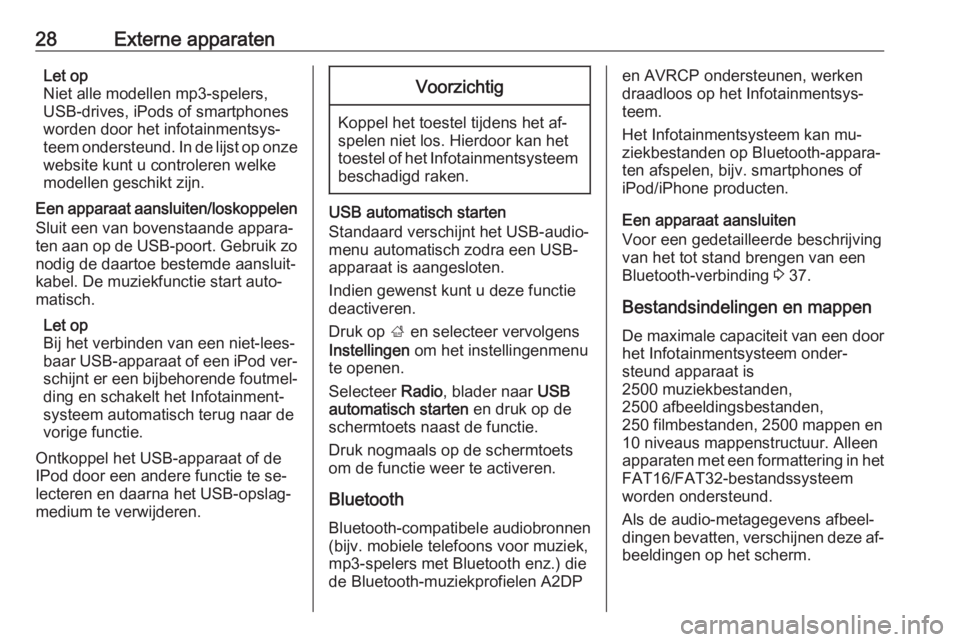
28Externe apparatenLet op
Niet alle modellen mp3-spelers,
USB-drives, iPods of smartphones
worden door het infotainmentsys‐
teem ondersteund. In de lijst op onze
website kunt u controleren welke
modellen geschikt zijn.
Een apparaat aansluiten/loskoppelen
Sluit een van bovenstaande appara‐
ten aan op de USB-poort. Gebruik zo nodig de daartoe bestemde aansluit‐
kabel. De muziekfunctie start auto‐
matisch.
Let op
Bij het verbinden van een niet-lees‐
baar USB-apparaat of een iPod ver‐
schijnt er een bijbehorende foutmel‐ ding en schakelt het Infotainment‐
systeem automatisch terug naar de
vorige functie.
Ontkoppel het USB-apparaat of de
IPod door een andere functie te se‐
lecteren en daarna het USB-opslag‐
medium te verwijderen.Voorzichtig
Koppel het toestel tijdens het af‐
spelen niet los. Hierdoor kan het
toestel of het Infotainmentsysteem beschadigd raken.
USB automatisch starten
Standaard verschijnt het USB-audio‐ menu automatisch zodra een USB-
apparaat is aangesloten.
Indien gewenst kunt u deze functie
deactiveren.
Druk op ; en selecteer vervolgens
Instellingen om het instellingenmenu
te openen.
Selecteer Radio, blader naar USB
automatisch starten en druk op de
schermtoets naast de functie.
Druk nogmaals op de schermtoets
om de functie weer te activeren.
Bluetooth
Bluetooth-compatibele audiobronnen
(bijv. mobiele telefoons voor muziek,
mp3-spelers met Bluetooth enz.) die
de Bluetooth-muziekprofielen A2DP
en AVRCP ondersteunen, werken
draadloos op het Infotainmentsys‐
teem.
Het Infotainmentsysteem kan mu‐
ziekbestanden op Bluetooth-appara‐
ten afspelen, bijv. smartphones of
iPod/iPhone producten.
Een apparaat aansluiten
Voor een gedetailleerde beschrijving
van het tot stand brengen van een
Bluetooth-verbinding 3 37.
Bestandsindelingen en mappen De maximale capaciteit van een door
het Infotainmentsysteem onder‐
steund apparaat is
2500 muziekbestanden,
2500 afbeeldingsbestanden,
250 filmbestanden, 2500 mappen en
10 niveaus mappenstructuur. Alleen
apparaten met een formattering in het
FAT16/FAT32-bestandssysteem
worden ondersteund.
Als de audio-metagegevens afbeel‐
dingen bevatten, verschijnen deze af‐
beeldingen op het scherm.
Page 29 of 97
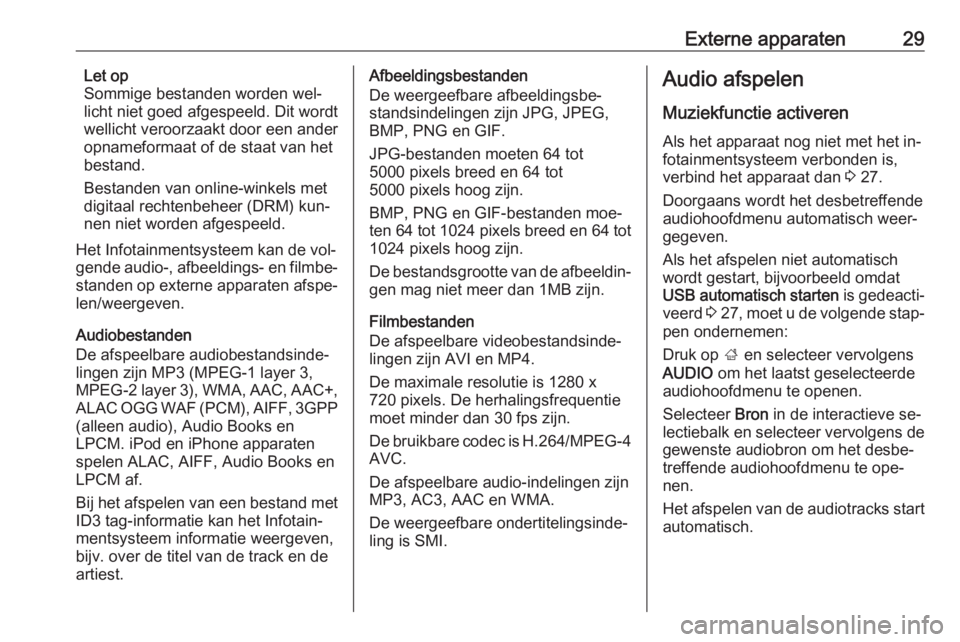
Externe apparaten29Let op
Sommige bestanden worden wel‐
licht niet goed afgespeeld. Dit wordt
wellicht veroorzaakt door een ander
opnameformaat of de staat van het
bestand.
Bestanden van online-winkels met digitaal rechtenbeheer (DRM) kun‐
nen niet worden afgespeeld.
Het Infotainmentsysteem kan de vol‐ gende audio-, afbeeldings- en filmbe‐
standen op externe apparaten afspe‐ len/weergeven.
Audiobestanden
De afspeelbare audiobestandsinde‐
lingen zijn MP3 (MPEG-1 layer 3,
MPEG-2 layer 3), WMA, AAC, AAC+, ALAC OGG WAF (PCM), AIFF, 3GPP
(alleen audio), Audio Books en
LPCM. iPod en iPhone apparaten
spelen ALAC, AIFF, Audio Books en
LPCM af.
Bij het afspelen van een bestand met
ID3 tag-informatie kan het Infotain‐
mentsysteem informatie weergeven,
bijv. over de titel van de track en de
artiest.Afbeeldingsbestanden
De weergeefbare afbeeldingsbe‐
standsindelingen zijn JPG, JPEG,
BMP, PNG en GIF.
JPG-bestanden moeten 64 tot
5000 pixels breed en 64 tot
5000 pixels hoog zijn.
BMP, PNG en GIF-bestanden moe‐
ten 64 tot 1024 pixels breed en 64 tot
1024 pixels hoog zijn.
De bestandsgrootte van de afbeeldin‐ gen mag niet meer dan 1MB zijn.
Filmbestanden
De afspeelbare videobestandsinde‐ lingen zijn AVI en MP4.
De maximale resolutie is 1280 x
720 pixels. De herhalingsfrequentie
moet minder dan 30 fps zijn.
De bruikbare codec is H.264/MPEG-4
AVC.
De afspeelbare audio-indelingen zijn
MP3, AC3, AAC en WMA.
De weergeefbare ondertitelingsinde‐
ling is SMI.Audio afspelen
Muziekfunctie activeren Als het apparaat nog niet met het in‐
fotainmentsysteem verbonden is,
verbind het apparaat dan 3 27.
Doorgaans wordt het desbetreffende
audiohoofdmenu automatisch weer‐
gegeven.
Als het afspelen niet automatisch
wordt gestart, bijvoorbeeld omdat
USB automatisch starten is gedeacti‐
veerd 3 27 , moet u de volgende stap‐
pen ondernemen:
Druk op ; en selecteer vervolgens
AUDIO om het laatst geselecteerde
audiohoofdmenu te openen.
Selecteer Bron in de interactieve se‐
lectiebalk en selecteer vervolgens de gewenste audiobron om het desbe‐
treffende audiohoofdmenu te ope‐
nen.
Het afspelen van de audiotracks start
automatisch.
Page 33 of 97
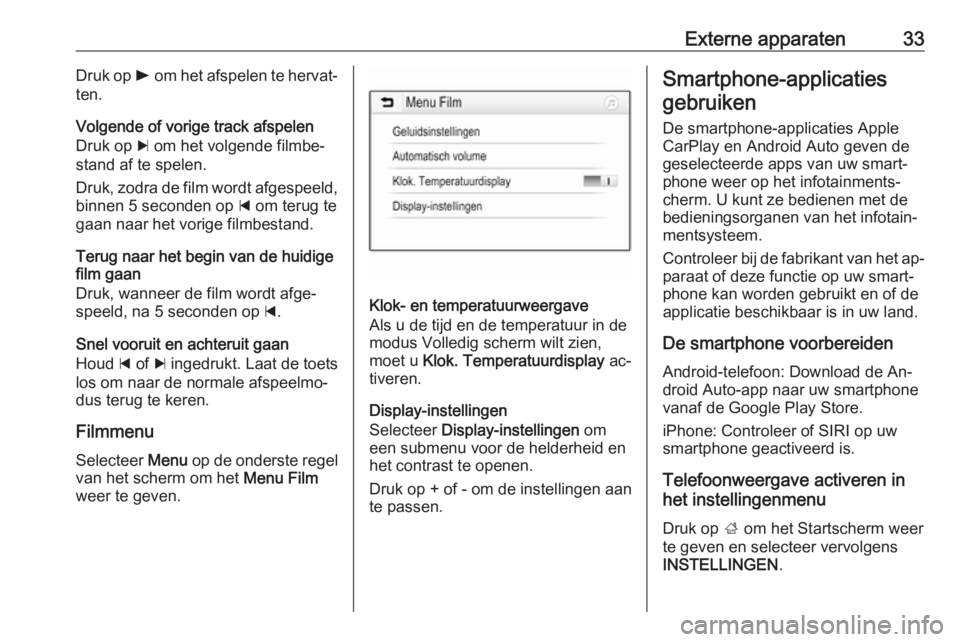
Externe apparaten33Druk op l om het afspelen te hervat‐
ten.
Volgende of vorige track afspelen
Druk op c om het volgende filmbe‐
stand af te spelen.
Druk, zodra de film wordt afgespeeld,
binnen 5 seconden op d om terug te
gaan naar het vorige filmbestand.
Terug naar het begin van de huidige
film gaan
Druk, wanneer de film wordt afge‐
speeld, na 5 seconden op d.
Snel vooruit en achteruit gaan
Houd d of c ingedrukt. Laat de toets
los om naar de normale afspeelmo‐
dus terug te keren.
Filmmenu Selecteer Menu op de onderste regel
van het scherm om het Menu Film
weer te geven.
Klok- en temperatuurweergave
Als u de tijd en de temperatuur in de
modus Volledig scherm wilt zien,
moet u Klok. Temperatuurdisplay ac‐
tiveren.
Display-instellingen
Selecteer Display-instellingen om
een submenu voor de helderheid en
het contrast te openen.
Druk op + of - om de instellingen aan
te passen.
Smartphone-applicaties
gebruiken
De smartphone-applicaties Apple
CarPlay en Android Auto geven de
geselecteerde apps van uw smart‐
phone weer op het infotainments‐
cherm. U kunt ze bedienen met de
bedieningsorganen van het infotain‐
mentsysteem.
Controleer bij de fabrikant van het ap‐
paraat of deze functie op uw smart‐
phone kan worden gebruikt en of de
applicatie beschikbaar is in uw land.
De smartphone voorbereiden
Android-telefoon: Download de An‐
droid Auto-app naar uw smartphone
vanaf de Google Play Store.
iPhone: Controleer of SIRI op uw
smartphone geactiveerd is.
Telefoonweergave activeren in
het instellingenmenu
Druk op ; om het Startscherm weer
te geven en selecteer vervolgens
INSTELLINGEN .
Page 34 of 97
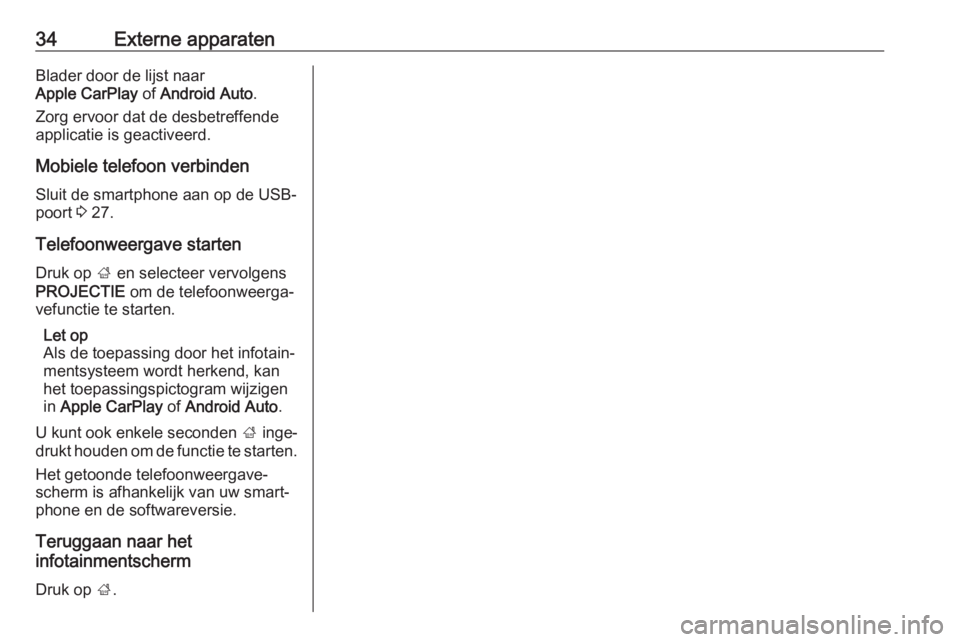
34Externe apparatenBlader door de lijst naar
Apple CarPlay of Android Auto .
Zorg ervoor dat de desbetreffende
applicatie is geactiveerd.
Mobiele telefoon verbinden
Sluit de smartphone aan op de USB-
poort 3 27.
Telefoonweergave starten Druk op ; en selecteer vervolgens
PROJECTIE om de telefoonweerga‐
vefunctie te starten.
Let op
Als de toepassing door het infotain‐
mentsysteem wordt herkend, kan
het toepassingspictogram wijzigen
in Apple CarPlay of Android Auto .
U kunt ook enkele seconden ; inge‐
drukt houden om de functie te starten.
Het getoonde telefoonweergave‐
scherm is afhankelijk van uw smart‐ phone en de softwareversie.
Teruggaan naar het
infotainmentscherm
Druk op ;.
Page 35 of 97
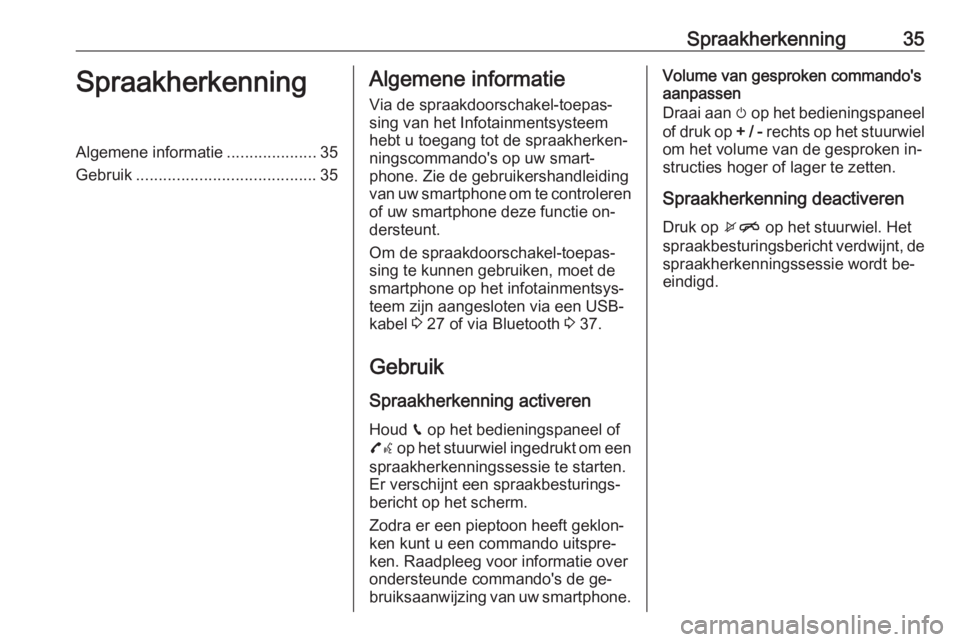
Spraakherkenning35SpraakherkenningAlgemene informatie....................35
Gebruik ........................................ 35Algemene informatie
Via de spraakdoorschakel-toepas‐ sing van het Infotainmentsysteem
hebt u toegang tot de spraakherken‐
ningscommando's op uw smart‐
phone. Zie de gebruikershandleiding
van uw smartphone om te controleren of uw smartphone deze functie on‐
dersteunt.
Om de spraakdoorschakel-toepas‐
sing te kunnen gebruiken, moet de
smartphone op het infotainmentsys‐
teem zijn aangesloten via een USB-
kabel 3 27 of via Bluetooth 3 37.
Gebruik
Spraakherkenning activeren Houd g op het bedieningspaneel of
7w op het stuurwiel ingedrukt om een
spraakherkenningssessie te starten.
Er verschijnt een spraakbesturings‐ bericht op het scherm.
Zodra er een pieptoon heeft geklon‐
ken kunt u een commando uitspre‐
ken. Raadpleeg voor informatie over
ondersteunde commando's de ge‐
bruiksaanwijzing van uw smartphone.Volume van gesproken commando's
aanpassen
Draai aan m op het bedieningspaneel
of druk op + / - rechts op het stuurwiel
om het volume van de gesproken in‐
structies hoger of lager te zetten.
Spraakherkenning deactiveren
Druk op xn op het stuurwiel. Het
spraakbesturingsbericht verdwijnt, de
spraakherkenningssessie wordt be‐
eindigd.
Page 36 of 97
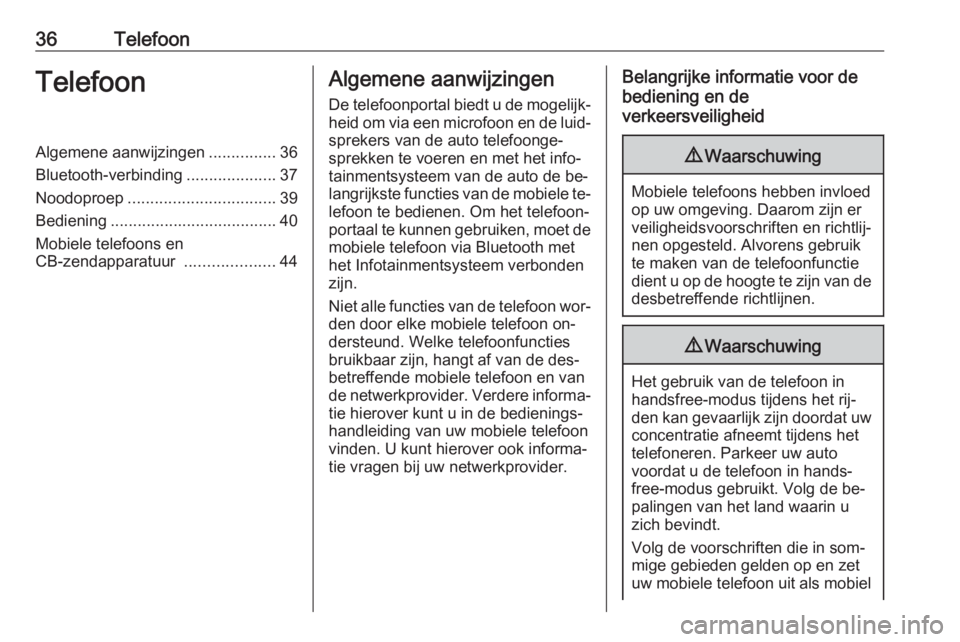
36TelefoonTelefoonAlgemene aanwijzingen...............36
Bluetooth-verbinding ....................37
Noodoproep ................................. 39
Bediening ..................................... 40
Mobiele telefoons en
CB-zendapparatuur ....................44Algemene aanwijzingen
De telefoonportal biedt u de mogelijk‐ heid om via een microfoon en de luid‐
sprekers van de auto telefoonge‐
sprekken te voeren en met het info‐
tainmentsysteem van de auto de be‐
langrijkste functies van de mobiele te‐
lefoon te bedienen. Om het telefoon‐
portaal te kunnen gebruiken, moet de mobiele telefoon via Bluetooth met
het Infotainmentsysteem verbonden
zijn.
Niet alle functies van de telefoon wor‐ den door elke mobiele telefoon on‐
dersteund. Welke telefoonfuncties
bruikbaar zijn, hangt af van de des‐
betreffende mobiele telefoon en van
de netwerkprovider. Verdere informa‐
tie hierover kunt u in de bedienings‐
handleiding van uw mobiele telefoon
vinden. U kunt hierover ook informa‐
tie vragen bij uw netwerkprovider.Belangrijke informatie voor de
bediening en de
verkeersveiligheid9 Waarschuwing
Mobiele telefoons hebben invloed
op uw omgeving. Daarom zijn er
veiligheidsvoorschriften en richtlij‐
nen opgesteld. Alvorens gebruik
te maken van de telefoonfunctie
dient u op de hoogte te zijn van de desbetreffende richtlijnen.
9 Waarschuwing
Het gebruik van de telefoon in
handsfree-modus tijdens het rij‐
den kan gevaarlijk zijn doordat uw concentratie afneemt tijdens het
telefoneren. Parkeer uw auto
voordat u de telefoon in hands‐
free-modus gebruikt. Volg de be‐
palingen van het land waarin u
zich bevindt.
Volg de voorschriften die in som‐
mige gebieden gelden op en zet
uw mobiele telefoon uit als mobiel
Page 37 of 97
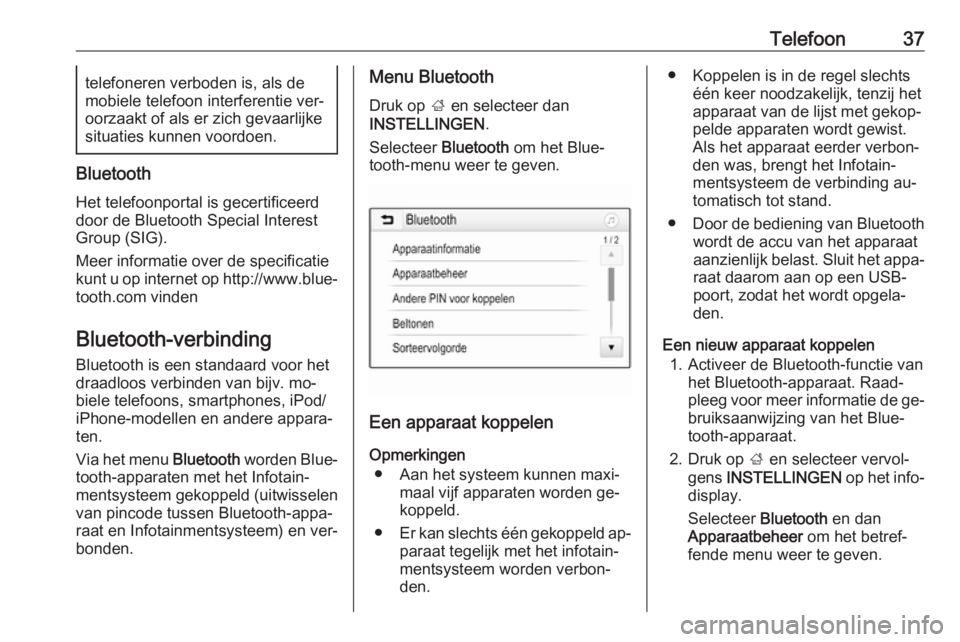
Telefoon37telefoneren verboden is, als demobiele telefoon interferentie ver‐
oorzaakt of als er zich gevaarlijke
situaties kunnen voordoen.
Bluetooth
Het telefoonportal is gecertificeerddoor de Bluetooth Special InterestGroup (SIG).
Meer informatie over de specificatie
kunt u op internet op http://www.blue‐
tooth.com vinden
Bluetooth-verbinding Bluetooth is een standaard voor het
draadloos verbinden van bijv. mo‐
biele telefoons, smartphones, iPod/
iPhone-modellen en andere appara‐
ten.
Via het menu Bluetooth worden Blue‐
tooth-apparaten met het Infotain‐ mentsysteem gekoppeld (uitwisselen
van pincode tussen Bluetooth-appa‐
raat en Infotainmentsysteem) en ver‐
bonden.
Menu Bluetooth
Druk op ; en selecteer dan
INSTELLINGEN .
Selecteer Bluetooth om het Blue‐
tooth-menu weer te geven.
Een apparaat koppelen
Opmerkingen ● Aan het systeem kunnen maxi‐ maal vijf apparaten worden ge‐
koppeld.
● Er kan slechts één gekoppeld ap‐
paraat tegelijk met het infotain‐
mentsysteem worden verbon‐
den.
● Koppelen is in de regel slechts één keer noodzakelijk, tenzij het
apparaat van de lijst met gekop‐
pelde apparaten wordt gewist.
Als het apparaat eerder verbon‐
den was, brengt het Infotain‐ mentsysteem de verbinding au‐
tomatisch tot stand.
● Door de bediening van Bluetooth
wordt de accu van het apparaat
aanzienlijk belast. Sluit het appa‐ raat daarom aan op een USB-
poort, zodat het wordt opgela‐
den.
Een nieuw apparaat koppelen 1. Activeer de Bluetooth-functie van het Bluetooth-apparaat. Raad‐
pleeg voor meer informatie de ge‐
bruiksaanwijzing van het Blue‐
tooth-apparaat.
2. Druk op ; en selecteer vervol‐
gens INSTELLINGEN op het info‐
display.
Selecteer Bluetooth en dan
Apparaatbeheer om het betref‐
fende menu weer te geven.
Page 38 of 97

38Telefoon
Let op
Als er geen telefoon is verbonden, is het menu Apparaatbeheer ook toe‐
gankelijk via het telefoonmenu. Druk
op ; en selecteer dan TELEFOON.
3. Druk op Apparaat zoeken . Alle
detecteerbare Bluetooth-appara‐
ten in de omgeving verschijnen in
een nieuwe zoekresultatenlijst.
4. Druk op het Bluetooth-apparaat dat u wilt koppelen.
5. Bevestig de koppelprocedure: ● Als SSP (secure simple pai‐ ring) wordt ondersteund:
Bevestig de berichten op het
Infotainmentsysteem en het
Bluetooth-apparaat.
● Als SSP (secure simple pai‐ ring) niet wordt ondersteund:
Op het Infotainmentsysteem: er verschijnt een Info-bericht
waarin u wordt gevraagd om
een pincode op uw Blue‐
tooth-apparaat in te voeren.
Op het Bluetooth-apparaat: voer de pincode in en beves‐ tig de ingevoerde gegevens.
6. Het Infotainmentsysteem en het apparaat zijn gekoppeld.
Let op
Na het koppelen van het Bluetooth-
apparaat geeft h naast het Blue‐
tooth-apparaat aan dat de telefoon‐
functie geactiveerd is en geeft y aan
dat de functie Streaming audio via
Bluetooth geactiveerd is.
7. Het telefoonboek wordt automa‐ tisch naar het Infotainmentsys‐
teem gedownload. Afhankelijk
van de telefoon moet het infotain‐
mentsysteem toegang verkrijgen
tot het telefoonboek. Bevestig zonodig de berichten op het Blue‐
tooth-apparaat.
Als deze functie niet door het
Bluetooth-apparaat wordt onder‐
steund, verschijnt er een bijbeho‐
rend bericht.
De Bluetooth-pincode wijzigen
Druk op ; en selecteer dan
INSTELLINGEN .
Selecteer Bluetooth en dan Andere
PIN voor koppelen om het betref‐
fende submenu weer te geven. Er
verschijnt een toetsenblok.
Voer de gewenste viercijferige pin‐
code in.
Selecteer ⇦ om een ingevoerd num‐
mer te wissen.
Bevestig dit door Invoeren te selecte‐
ren.
Een gekoppeld apparaat
verbinden
Druk op ; en selecteer dan
INSTELLINGEN .
Selecteer Bluetooth en dan
Apparaatbeheer om het betreffende
menu weer te geven.